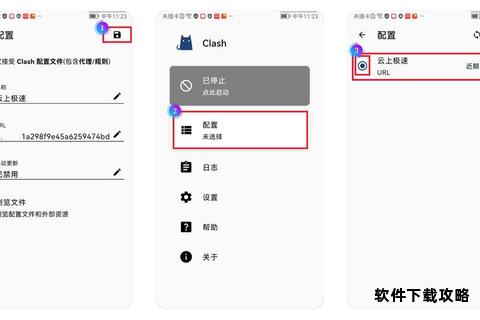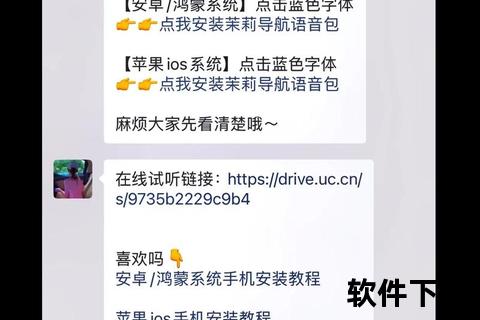安卓用户必备INS应用下载安装全攻略详解
19429202025-05-28手机软件8 浏览
Instagram作为全球热门的社交媒体平台,吸引了大量用户通过图片与短视频分享生活。安卓用户在下载和安装过程中常因网络限制、系统兼容性等问题受阻。本文将针对安卓版Instagram的下载难题,提供多种解决方案及实用技巧,涵盖从安装准备到故障排除的全流程,帮助用户高效完成配置。
一、下载前的必要准备
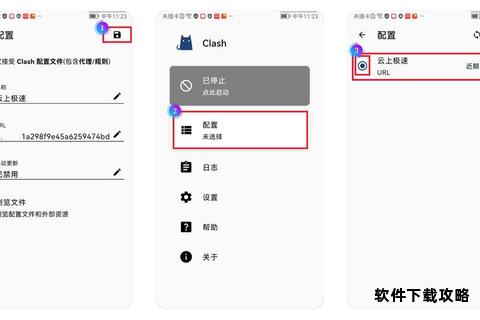
在尝试下载Instagram前,需确保设备满足以下条件:
1. 网络环境优化
由于Instagram服务器位于境外,需通过加速器(VPN)连接国际网络。推荐使用稳定性较高的工具(如AnyConnect、Surfshark等),确保网络延迟低于200ms。
2. 存储空间检查
至少预留500MB的可用空间,避免因存储不足导致安装失败。可通过手机设置中的“存储管理”清理缓存或卸载冗余应用。
3. 系统版本兼容性
确认安卓系统版本在7.0及以上。若升级至Android 15后出现兼容性问题(如应用闪退),需通过APKMirror等平台下载适配版本(如353.1.0.47.90)。
二、安卓版Instagram的四种下载方式

1. 通过Google Play商店下载(推荐)
步骤:
打开Google Play商店,搜索“Instagram”,点击“安装”。
若无法访问,需检查设备是否预装谷歌服务框架(GMS)。部分国产机型需手动安装GMS。
优势:安全可靠,自动更新。
2. 第三方应用市场下载

推荐平台:APKMirror(官方镜像)、华为应用市场、小米应用商店。
注意事项:
选择下载量超100万次的版本,避免捆绑广告或篡改程序。
安装前开启“病毒扫描”功能,防范恶意软件。
3. APK文件手动安装
步骤:
从Instagram官网或APKMirror下载APK文件(建议版本号≥263.1.0.20.103)。
在手机设置中启用“允许未知来源安装”,通过文件管理器找到APK并安装。
常见错误处理:
解析包错误:重命名文件为英文,或更换64位架构版本。
签名冲突:卸载旧版本后重新安装。
4. 通过电脑传输安装
适用场景:手机直接下载失败时。
操作流程:
在电脑端下载APK,通过数据线或云盘传输至手机。
使用ADB命令安装(`adb install -t filename.apk`绕过测试限制)。
三、安装后的常见问题与解决方案
1. 注册时提示“网络连接失败”
原因:未开启加速器或节点不稳定。
解决:
切换加速器的服务器地址(优先选择香港、新加坡节点)。
使用邮箱(如QQ、163)而非手机号注册,避免验证码接收失败。
2. 应用闪退或卡顿
排查方向:
检查是否为Android 15系统,若是需更新至特定版本。
清除应用缓存:进入“设置→应用管理→Instagram→存储→清除缓存”。
3. 无法加载动态或故事
处理方法:
强制停止应用并重启。
检查Instagram服务器状态(通过Downdetector网站),排除官方故障。
4. 账号登录异常
应对措施:
卸载重装后尝试重新登录。
若提示“密码错误”,通过绑定的Facebook账号找回权限。
四、进阶优化建议
1. 定期更新应用
开启Google Play自动更新,或订阅APKMirror通知,及时获取安全补丁。
2. 使用轻量版客户端
若设备性能较低,可尝试Instagram Lite(仅15MB),减少资源占用。
3. 双账号管理技巧
通过“应用分身”功能创建多个实例,分别登录个人与工作账号。
五、安全注意事项
1. 警惕第三方脚本风险
避免使用宣称“一键引流”的非官方工具,防止账号被封禁或数据泄露。
2. APK来源验证
下载前核对文件哈希值(如SHA-256),确保与官网一致。
通过以上方法,用户可系统性地解决安卓版Instagram的下载与使用问题。若仍需进一步协助,可访问Instagram帮助中心或联系设备厂商的技术支持。